विभिन्न अनुप्रयोगों के लिए स्वचालित रूप से ऑडियो डिवाइस स्विच करें
जिन उपयोगकर्ताओं को विभिन्न अनुप्रयोगों के लिए कई ऑडियो उपकरणों के बीच स्विच करने की आवश्यकता होती है, वे समय-समय पर स्विच को मैन्युअल रूप से करने के लिए काफी परेशान कर सकते हैं। उदाहरण के लिए, किसी को संपादन ऐप के साथ काम करने या देखने के लिए 5.1 सराउंड साउंड स्पीकर का उपयोग करना पड़ सकता है मूवी (वीएलसी प्लेयर का उपयोग करके) लेकिन पीसी पर वीडियो देखने के लिए बिल्ट इन सिस्टम ड्राइवर का उपयोग करना पसंद कर सकते हैं हेडफोन।
इस कष्टप्रद समस्या का एक उपाय हमारी पहले की गई समीक्षा हो सकती है QucikSoundSwitch सॉफ्टवेयर जो सिस्टम ट्रे से स्टूडियो उपकरणों के बीच आसानी से स्विच करने की अनुमति देता है। लेकिन अगर आपको कुछ और बेहतर करने की आवश्यकता है, तो आपको खुले स्रोत की कोशिश करनी चाहिए विस्टा ऑडियो परिवर्तक. यह सिस्टम ट्रे एप्लिकेशन है जो स्वचालित रूप से कई अनुप्रयोगों के लिए डिफ़ॉल्ट ध्वनि आउटपुट डिवाइस को बदलता है। हालांकि, इसे विस्टा ऑडियो चेंजर के रूप में जाना जाता है, यह विंडोज 7 पर ठीक काम करता है। तुम भी जल्दी से ऑडियो उपकरणों के बीच टॉगल करने के लिए हॉटकी असाइन कर सकते हैं।
डिफ़ॉल्ट ऑडियो डिवाइस को जल्दी से स्विच करने या उन्नत सेटिंग्स तक पहुंचने के लिए, सिस्टम ट्रे से विस्टा ऑडियो परिवर्तक आइकन पर क्लिक करें।
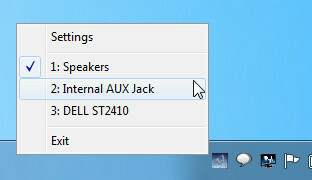
डिवाइस ऑर्डर टैब कनेक्टेड ऑडियो उपकरणों के लिए ऑर्डर देखने और प्रबंधित करने की अनुमति देता है। आप सूची से एक उपकरण भी निकाल सकते हैं और दाहिने हाथ की तरफ मेनू में बटन से एक विशिष्ट उपकरण को हॉटकी असाइन कर सकते हैं।
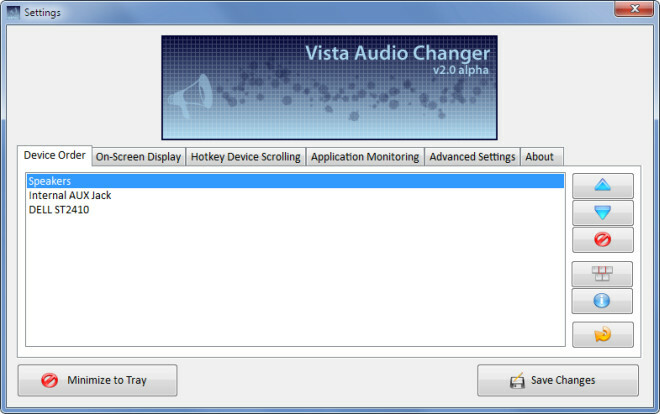
हॉटकी डिवाइस स्क्रॉलिंग टैब अगले और पिछले ऑडियो डिवाइस के बीच स्विच करने के लिए हॉटकीज़ सेट करने का विकल्प प्रदान करता है (जैसा कि डिवाइस ऑर्डर टैब से कॉन्फ़िगर किया गया है)। डिफ़ॉल्ट हॉटकी अगले डिवाइस के लिए CTRL + ALT + अप और पिछले डिवाइस के लिए CTRL + ALT + डाउन हैं। आप कस्टम हॉटकी को टेक्स्ट बॉक्स पर क्लिक करके और कुंजी (जैसे टैब) पर क्लिक करके CTRL / ALT संयोजन के साथ सेट कर सकते हैं।
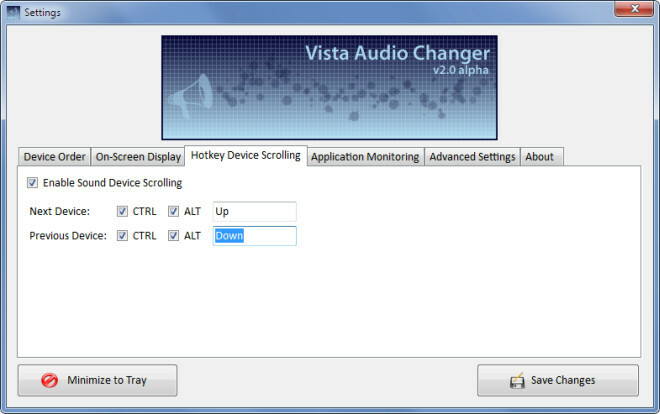
आवेदन की निगरानी टैब चयनित एप्लिकेशन के लिए डिफ़ॉल्ट ऑडियो डिवाइस को कॉन्फ़िगर करने के लिए विकल्प प्रदान करता है। जैसा कि पहले उल्लेख किया गया है, चयनित अनुप्रयोगों के लिए विशिष्ट ऑडियो डिवाइस निर्दिष्ट करने के लिए काफी आसान हो सकता है (उनके डिफ़ॉल्ट ऑडियो डिवाइस के रूप में)। एडवांस सेटिंग टैब में विस्टा ऑडियो परिवर्तक को स्टार्टअप पर चलाने और अधिसूचना को सक्षम करने के लिए जब इसे बाहर किया जाना है, तो इसमें विशेषताएं हैं।
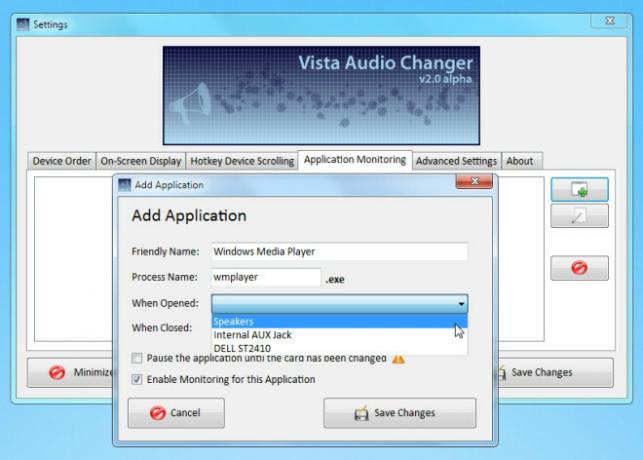
यह विंडोज विस्टा और विंडोज 7 दोनों पर काम करता है।
विस्टा ऑडियो परिवर्तक डाउनलोड करें
टिप के लिए धन्यवाद किव!
खोज
हाल के पोस्ट
विंडोज 10 पर माउस की संवेदनशीलता को एक गेम से दूसरे गेम में कैसे कॉपी करें
हमने छू लिया माउस के लिए DPI सेटिंग्स इस महीने की शुरुआत में लेकिन ...
हिंडिंग सिस्टम प्रदर्शन से सीपीयू और जीपीयू तापमान को कैसे रोकें
क्या आपने कभी अपने पीसी से निकलने वाली ऊष्मा को महसूस किया है जो उच...
क्लिपबोर्ड सेवर: टेक्स्ट और चित्रों को क्लिपबोर्ड से परिभाषित प्रारूप में सहेजें
कई क्लिपबोर्ड इतिहास प्रबंधन अनुप्रयोग जैसे फ्री क्लिपबोर्ड मैनेजर ...



